Hướng dẫn 8 điều cần làm trước khi cài đặt Windows 11
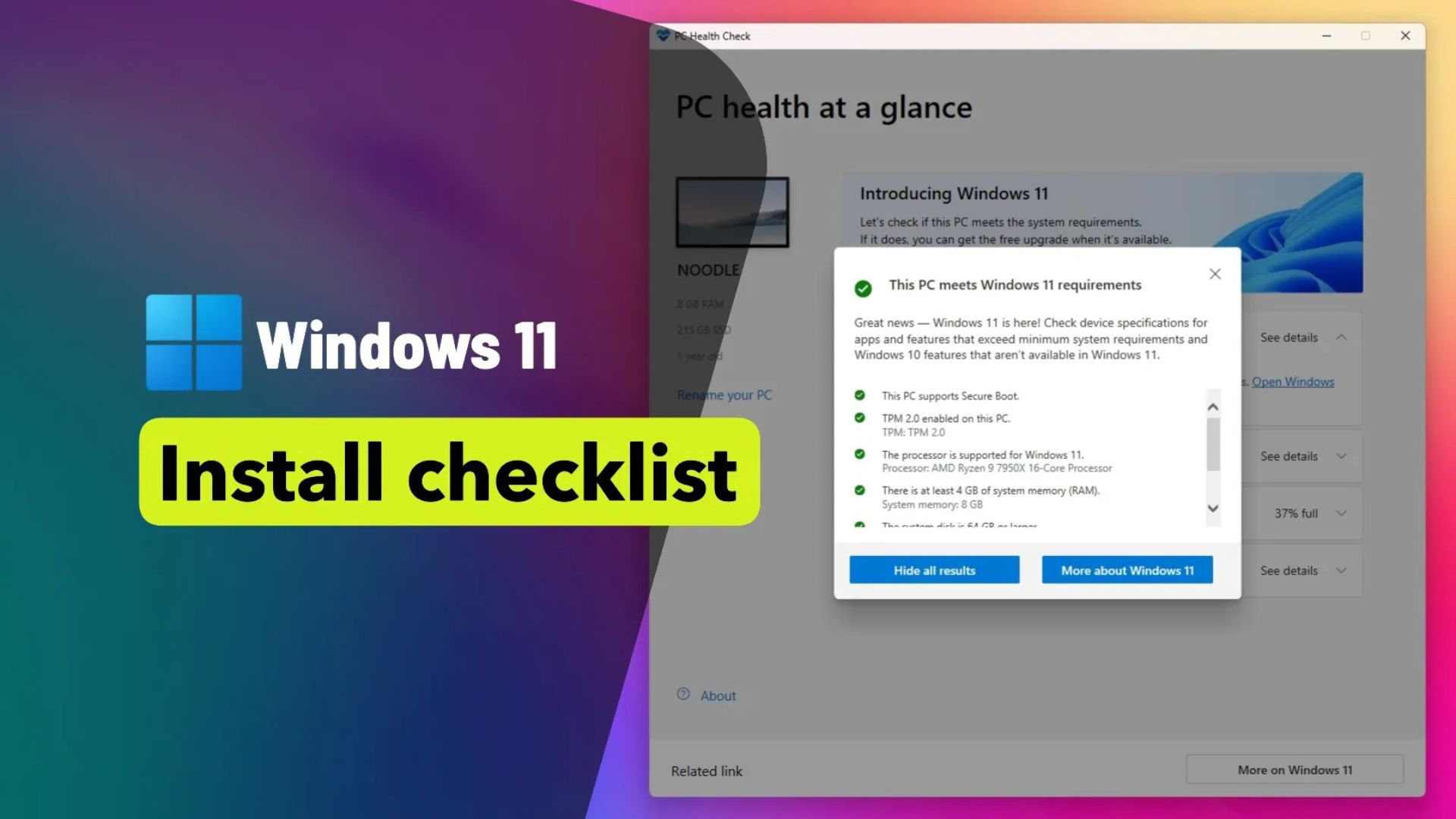
Cập nhật 15/08/2025: Windows 11 là một hệ điều hành rất khác, điều đó có nghĩa là bạn phải chuẩn bị máy tính của mình trước khi cài đặt để đảm bảo quá trình diễn ra suôn sẻ.
Mặc dù Windows 11 dựa trên Windows 10, bất kể bạn đang nâng cấp trên laptop hay máy tính để bàn, quá trình nâng cấp sẽ yêu cầu cài đặt lại hoàn toàn, điều đó có nghĩa là có khả năng xảy ra các vấn đề trước và sau khi cài đặt. Tuy nhiên, nếu bạn chuẩn bị hệ thống của mình trước khi cài đặt, bạn sẽ giảm thiểu khả năng xảy ra sự cố và sẽ có cách để khôi phục nhanh chóng nếu có điều gì đó không ổn.
Hướng dẫn này sẽ nêu bật một số mẹo để chuẩn bị máy tính của bạn cho một lần nâng cấp Windows 11 thành công.
Xem thêm: Hướng dẫn cách đặt lại mật khẩu tài khoản không cần câu hỏi khôi phục trên Windows 11
Nếu bạn có kế hoạch nâng cấp lên Windows 11 từ Windows 10, có một số điều bạn nên làm trước khi bắt đầu quá trình thủ công, chẳng hạn như kiểm tra khả năng tương thích phần cứng, bật các tính năng bảo mật cần thiết, tạo bản sao lưu của thiết lập hiện tại, và nhiều hơn nữa.
1. Xác nhận máy tính của bạn đáp ứng yêu cầu của Windows 11
Mặc dù Windows 11 là một bản nâng cấp miễn phí cho các máy tính Windows 10 hiện có, nhưng điều này không có nghĩa là thiết bị của bạn tương thích. Hệ điều hành mới đã tăng các yêu cầu tối thiểu, vì vậy việc xác nhận phần cứng máy tính của bạn có đáp ứng chúng hay không là một trong những điều đầu tiên bạn nên làm trước khi cài đặt.
Để kiểm tra xem một máy tính có tương thích với Windows 11 hay không, hãy làm theo các bước sau:
1. Mở Start.
2. Tìm kiếm PC Health Check và nhấp vào kết quả trên cùng để mở ứng dụng.
3. Nhấp vào nút Check now.

4. Xác nhận xem máy tính của bạn có chạy được Windows 11 hay không.
5. (Tùy chọn) Nhấp vào nút “See all results” để xem danh sách các thành phần đã vượt qua bài kiểm tra tương thích.
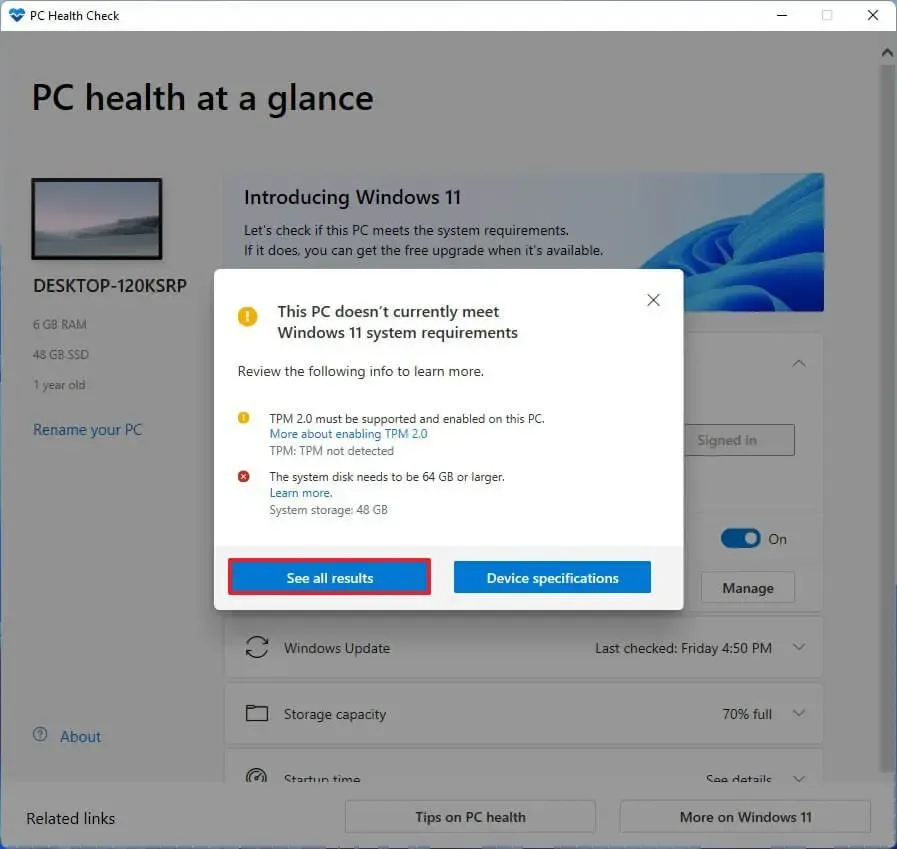
6. (Tùy chọn) Nhấp vào nút “Device specifications” để tìm hiểu thêm về các yêu cầu hệ thống.
Sau khi hoàn thành các bước, nếu phần cứng tương thích, bạn sẽ nhận được một thông báo xác nhận rằng bạn có thể nâng cấp lên phiên bản mới. Nếu phần cứng không tương thích, bạn sẽ nhận được một thông báo chi tiết lý do tại sao thiết bị không thể chạy hệ điều hành. Nếu ứng dụng không có sẵn trên máy tính của bạn, bạn phải tải xuống thủ công từ liên kết của Microsoft.
2. Bật TPM 2.0 trong BIOS
Windows 11 yêu cầu chip TPM (Trusted Platform Module) phiên bản 2.0 để tăng cường bảo mật. Nếu thiết bị của bạn không có tính năng này, bạn sẽ không thể tiếp tục với quá trình nâng cấp tại chỗ hoặc cài đặt mới.
Để bật TPM 2.0 và vượt qua kiểm tra yêu cầu của Windows 11, hãy làm theo các bước sau:
1. Mở Settings.
2. Nhấp vào Update & Security.
3. Nhấp vào Recovery.
4. Nhấp vào nút Restart now trong phần “Advanced startup”.
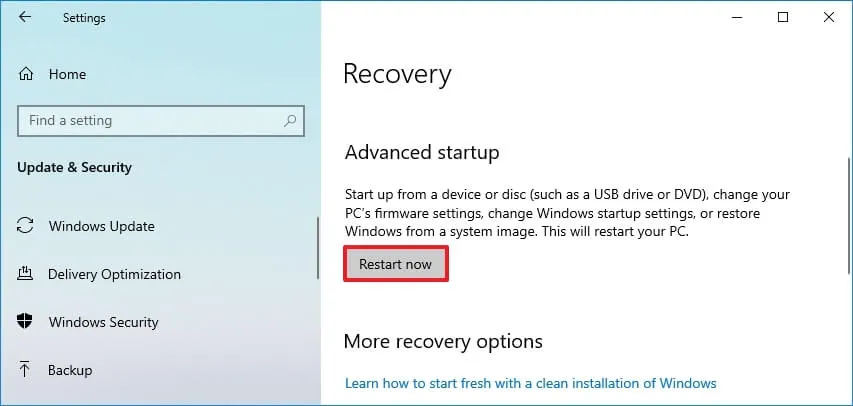
5. Nhấp vào Troubleshoot.
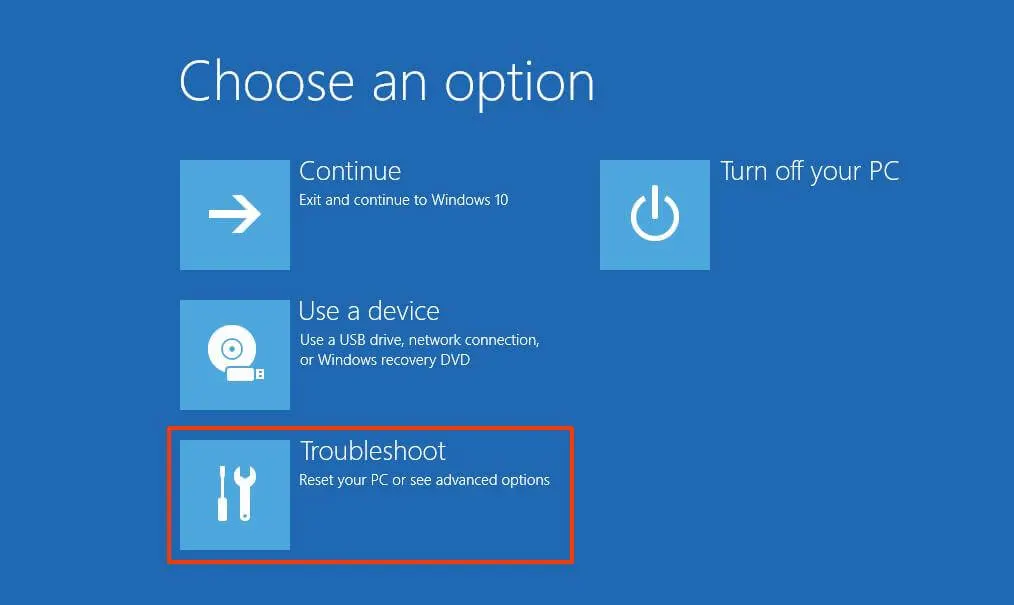
6. Nhấp vào Advanced options.
7. Nhấp vào tùy chọn “UEFI Firmware settings”.
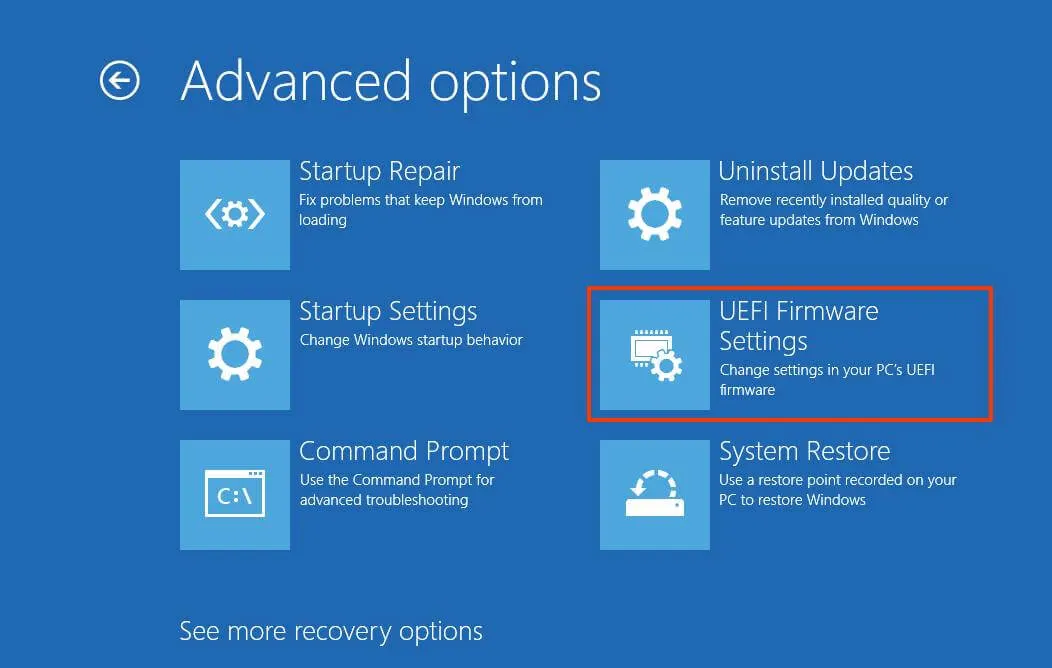
8. Nhấp vào nút Restart.
9. Nhấp vào trang cài đặt advanced, security hoặc boot, tùy thuộc vào bo mạch chủ.
10. Chọn tùy chọn TPM 2.0 và chọn Enabled.
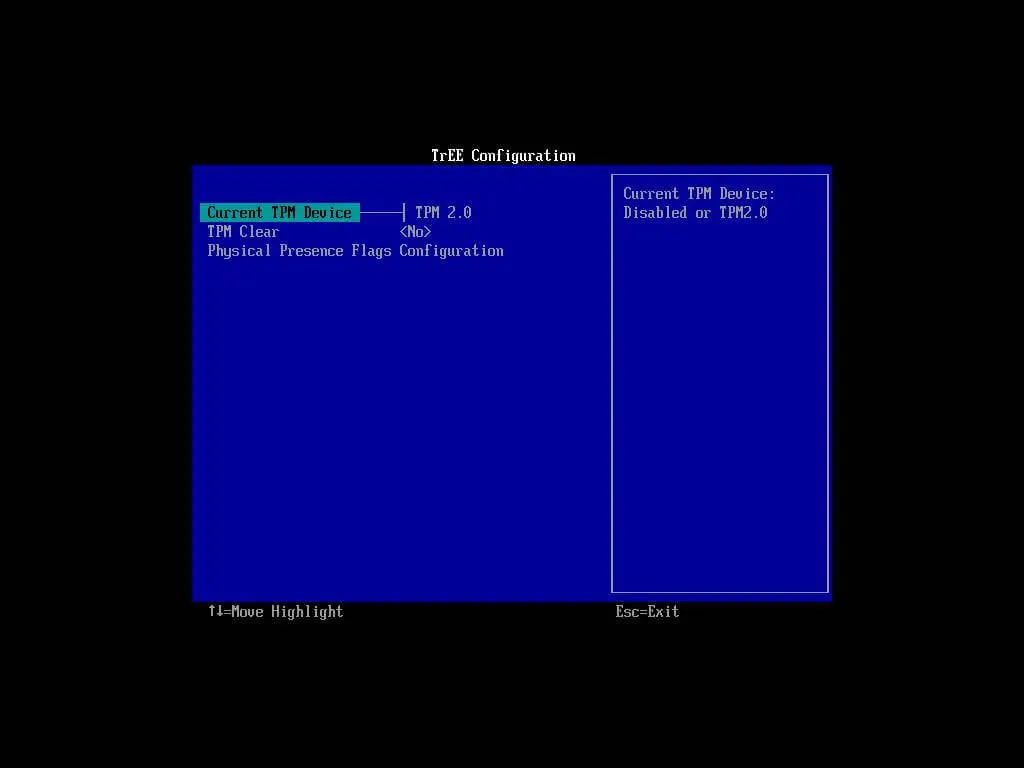
Nếu máy tính không có chip TPM 2.0 và bạn sử dụng bộ xử lý AMD, mô-đun này có khả năng được tích hợp sẵn trong bộ xử lý và tùy chọn sẽ có tên là “fTPM” (firmware-based TPM 2.0) hoặc “AMD fTPM switch”. Nếu thiết bị của bạn là hệ thống Intel, tính năng bảo mật này sẽ có tên là “Platform Trust Technology” (PTT).
Nếu thiết bị không có tùy chọn TPM và đây là một bộ PC tự lắp ráp, bạn có thể mua một mô-đun để thêm hỗ trợ. Tuy nhiên, hãy tham khảo trang web của nhà sản xuất bo mạch chủ để xác nhận rằng có hỗ trợ.
Sau khi hoàn thành các bước, kiểm tra Windows 11 sẽ được vượt qua, cho phép bạn nâng cấp máy tính lên hệ điều hành mới.
3. Hướng dẫn bật “Secure Boot” cho Windows 11
Secure Boot là một tính năng bảo mật được khuyến nghị khác để cài đặt Windows 11, nhưng không phải là một yêu cầu bắt buộc. Mô-đun này đảm bảo rằng máy tính chỉ có thể khởi động bằng phần mềm mà nhà sản xuất tin cậy.
Nếu thiết bị của bạn đang sử dụng BIOS kế thừa (Legacy BIOS), trước tiên bạn cần chuyển đổi ổ đĩa MBR (Master Boot Record) sang GPT (GUID Partition Table), sau đó chuyển sang chế độ UEFI (Unified Extensible Firmware Interface) và bật Secure Boot. Ngược lại, máy tính sẽ không thể khởi động nếu bạn chỉ bật firmware mới hơn. Nếu bạn đang cố gắng thực hiện cài đặt sạch (clean installation), bạn có thể bỏ qua việc chuyển đổi, nhưng nếu bạn đang cố gắng nâng cấp từ Windows 10, đây là một yêu cầu bắt buộc.
Để bật Secure Boot trước khi cài đặt Windows 11, hãy làm theo các bước sau:
1. Mở Settings.
2. Nhấp vào Update & Security.
3. Nhấp vào Recovery.
4. Nhấp vào nút Restart now trong phần “Advanced startup”.
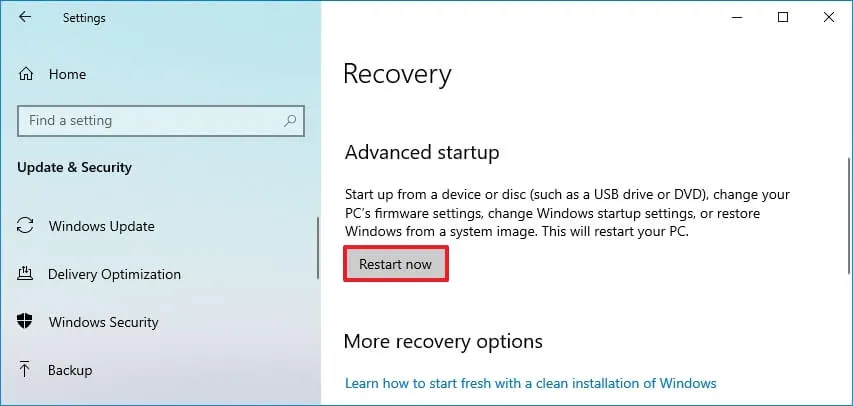
5. Nhấp vào Troubleshoot.
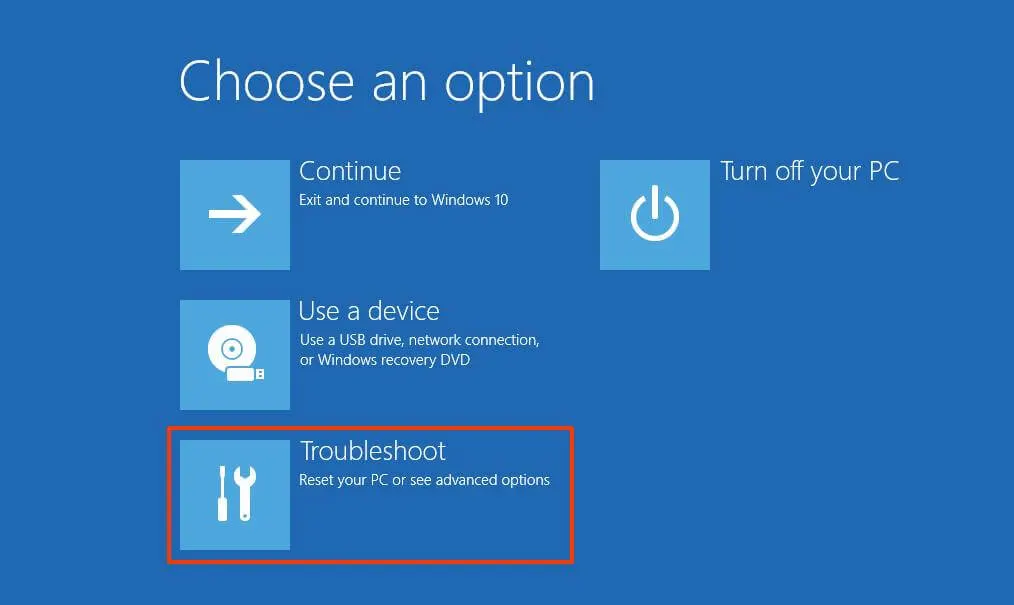
6. Nhấp vào Advanced options.
7. Nhấp vào tùy chọn “UEFI Firmware settings”.
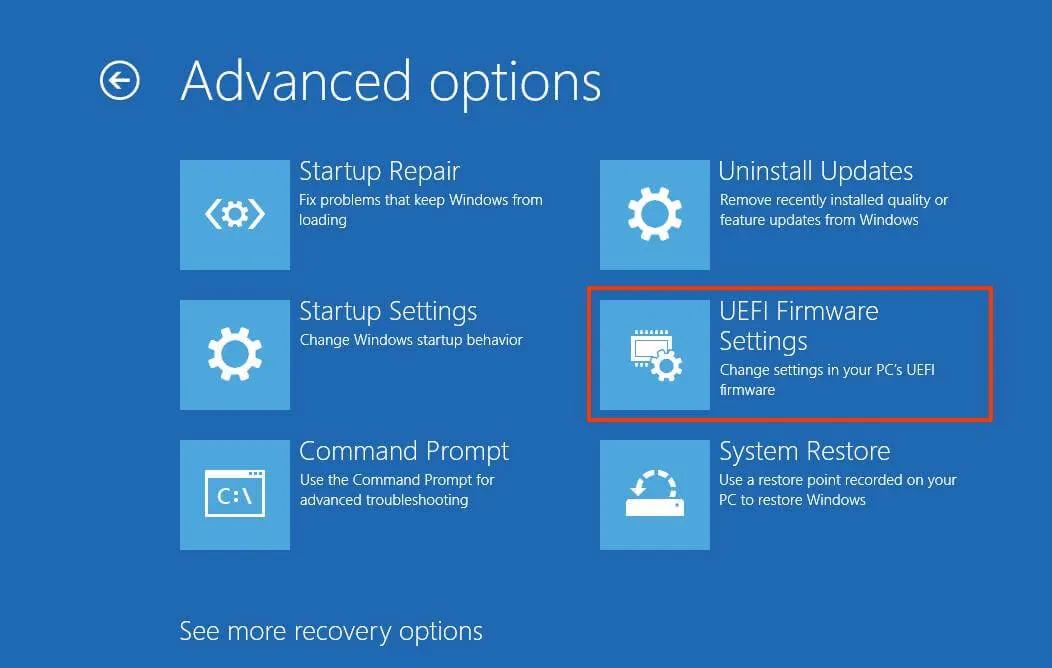
8. Nhấp vào nút Restart.
9. Nhấp vào trang advanced, security hoặc boot options, tùy thuộc vào bo mạch chủ.
10. Chọn tùy chọn “Secure Boot” và chọn Enabled.
Hầu hết tất cả các thiết bị có firmware UEFI sẽ bao gồm Secure Boot, nhưng nếu không, bạn sẽ cần nâng cấp hệ thống hoặc nên cân nhắc mua một máy tính mới đáp ứng các yêu cầu của Windows 11.
4. Sao lưu toàn bộ hệ thống của bạn
Một bản sao lưu có lẽ là chiến lược khôi phục tốt nhất nếu có sự cố xảy ra trong hoặc sau khi cài đặt. Bạn có thể sử dụng bất kỳ phần mềm sao lưu của bên thứ ba nào, nhưng bạn vẫn có thể sử dụng tính năng sao lưu hình ảnh hệ thống tích hợp sẵn trên Windows 10.
Để tạo một bản sao lưu đầy đủ cho máy tính của bạn, hãy kết nối một thiết bị lưu trữ USB có đủ dung lượng và làm theo các bước sau.
1. Mở Control Panel.
2. Nhấp vào System and Security.
3. Nhấp vào tùy chọn Backup and Restore.
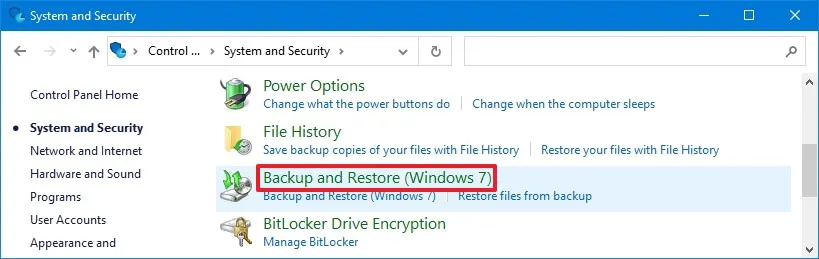
4. Nhấp vào tùy chọn “Create a system image” từ khung bên trái.
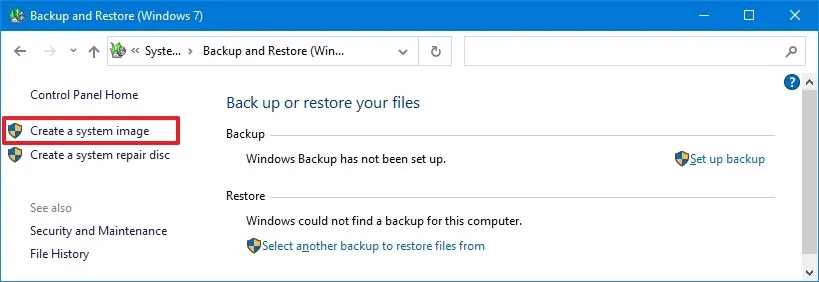
5. Chọn tùy chọn “On a hard disk”.
6. Chọn ổ cứng ngoài để sao lưu thiết bị của bạn.
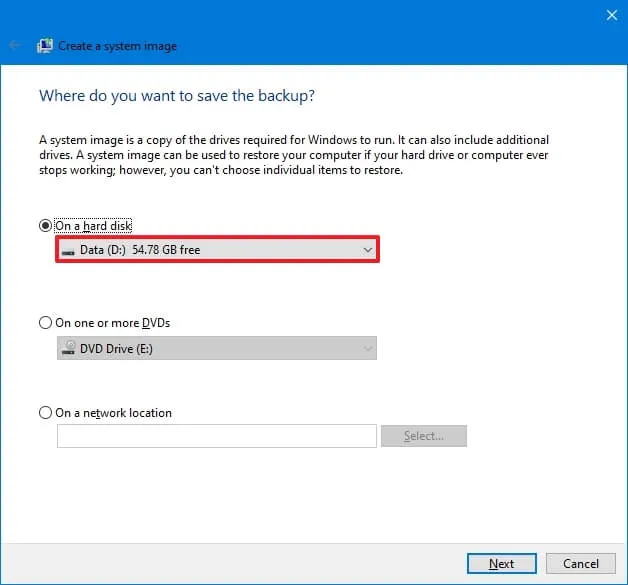
7. Nhấp vào nút Next.
8. Nhấp vào nút Start backup.
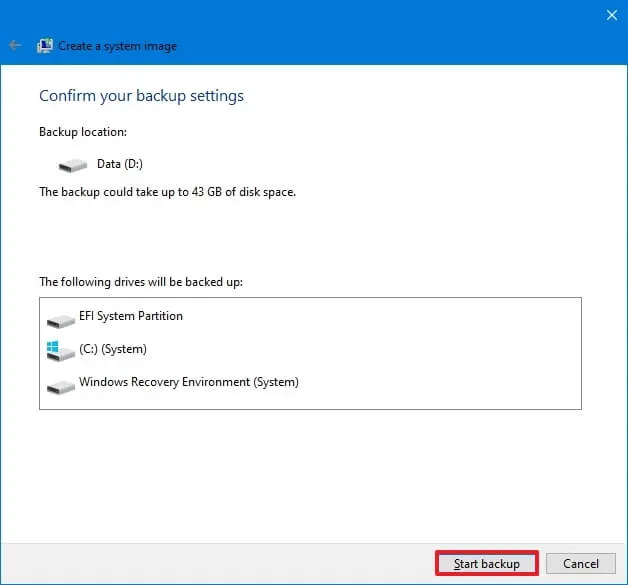
Sau khi hoàn thành các bước, quá trình sao lưu sẽ bắt đầu. Bạn sẽ thấy một lời nhắc yêu cầu tạo một đĩa khôi phục, nhưng bạn có thể bỏ qua tùy chọn này, vì bạn có thể sử dụng USB cài đặt Windows 10 để truy cập các cài đặt khôi phục.
Ngoài việc tạo một bản sao lưu đầy đủ, bạn cũng nên tạo một bản sao lưu các tệp của mình vào một bộ nhớ ngoài hoặc dịch vụ lưu trữ đám mây như OneDrive.
5. Xóa các ứng dụng có thể gây ra sự cố nâng cấp
Các ứng dụng được thiết kế kém hoặc các công cụ bảo mật của bên thứ ba, chẳng hạn như phần mềm diệt virus, có thể gây ra sự cố trong quá trình nâng cấp lên phiên bản Windows mới. Những sự cố này có thể ngăn cản bạn hoàn thành việc cài đặt Windows 11. Để tránh các vấn đề này, hãy gỡ cài đặt các ứng dụng xung đột trước khi nâng cấp.
Để gỡ cài đặt ứng dụng trên Windows 10, hãy làm theo các bước sau:
1. Mở Settings.
2. Nhấp vào Apps.
3. Nhấp vào Apps & features.
4. Trong phần “Apps & features”, chọn ứng dụng (hoặc trò chơi).
Mẹo nhanh: Nếu bạn có nhiều ứng dụng, bạn có thể sử dụng hộp tìm kiếm, các tùy chọn “Sort by” và “Filter by” để tìm ứng dụng nhanh hơn.
5. Nhấp vào nút Uninstall.
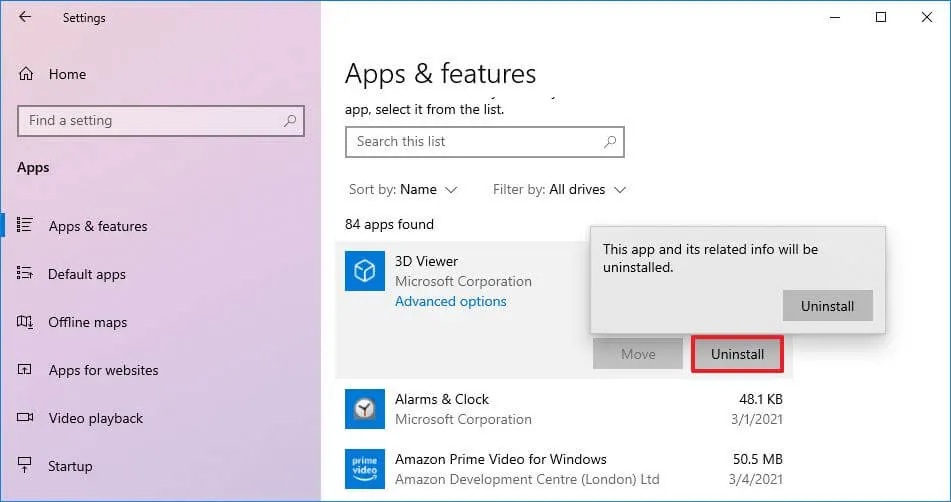
6. Nhấp lại vào nút Uninstall.
Lưu ý nhanh: Nếu bạn gỡ bỏ một chương trình máy tính để bàn cổ điển, hãy tiếp tục với các hướng dẫn trên màn hình để hoàn tất quá trình.
Sau khi hoàn thành các bước, ứng dụng sẽ bị xóa khỏi thiết bị. Bạn có thể cần lặp lại các hướng dẫn để gỡ cài đặt bất kỳ chương trình nào khác có thể xung đột với việc cài đặt Windows 11.
6. Giải phóng dung lượng lưu trữ để cài đặt
Mặc dù Windows 11 yêu cầu ổ cứng có dung lượng tối thiểu 64GB, nhưng thiết bị vẫn cần khoảng 20GB dung lượng trống để xử lý quá trình cài đặt.
Để giải phóng dung lượng trên Windows 10, hãy làm theo các bước sau:
1. Mở Settings.
2. Nhấp vào System.
3. Nhấp vào Storage.
4. Nhấp vào tùy chọn Temporary files trong phần “Local Disk (C:)”.
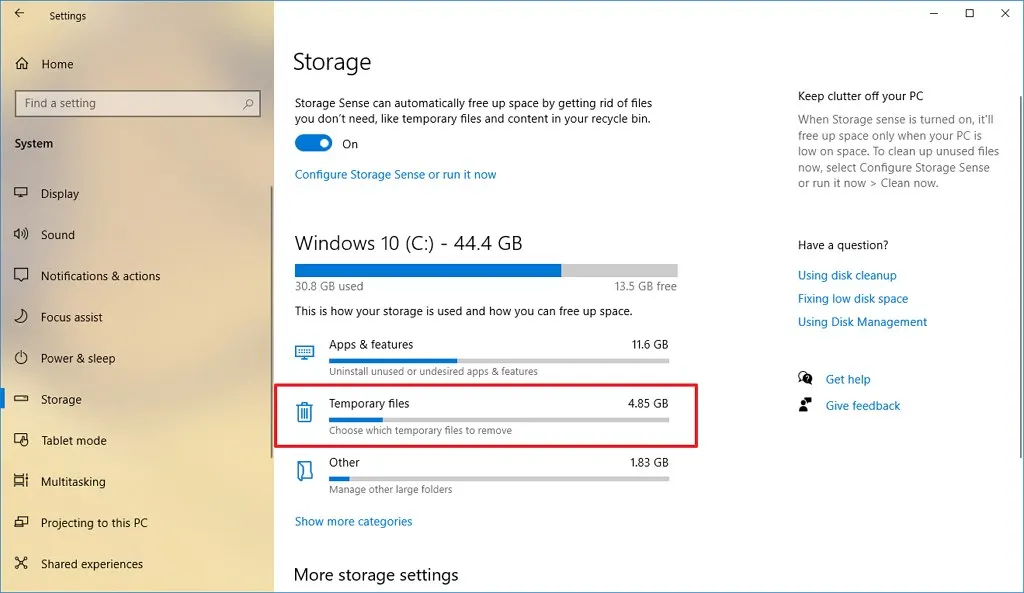
5. Kiểm tra các tệp tạm thời mà bạn muốn xóa để giải phóng dung lượng, bao gồm:
- Tệp nhật ký nâng cấp Windows.
- Tệp báo cáo lỗi Windows do hệ thống tạo.
- Windows Defender Antivirus.
- Hình thu nhỏ (Thumbnails).
- Tệp tạm thời.
- Thùng rác (Recycle Bin).
- Các bản cài đặt Windows trước đó.
- Tệp Internet tạm thời.
- Gói trình điều khiển thiết bị (Device driver packages).
- Tệp tối ưu hóa phân phối (Delivery Optimization Files).
- Bộ nhớ đệm chia sẻ DirectX (DirectX Shared Cache).
6. Nhấp vào nút Remove files.
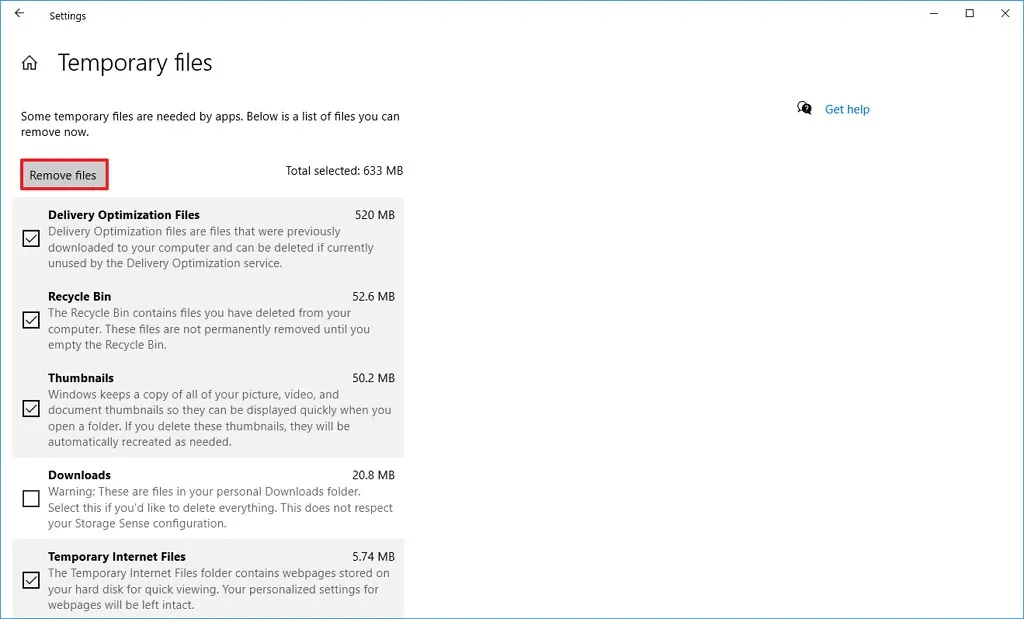
Sau khi hoàn thành các bước, Windows 10 sẽ dọn dẹp ổ đĩa, tạo thêm không gian để xử lý quá trình cài đặt Windows 11.
Ngoài việc xóa các tệp tạm thời và các tệp khác, các ứng dụng và trò chơi cũng có thể chiếm nhiều dung lượng. Nếu vậy, hãy sử dụng các bước trước đó để xóa ứng dụng và trò chơi khỏi máy tính của bạn để giải phóng không gian.
7. Khắc phục lỗi tệp hệ thống trước khi nâng cấp
Nếu bạn đã sử dụng cùng một bản cài đặt trong một thời gian dài, thiết lập đó có thể chứa các tệp bị hỏng và các vấn đề khác có thể ngăn cản việc nâng cấp thành công. Nếu bạn có kế hoạch thực hiện nâng cấp tại chỗ, bạn có thể sử dụng các công cụ dòng lệnh Deployment Image Servicing and Management (DISM) và System File Checker (SFC) để kiểm tra và sửa chữa mọi sự cố nhằm cài đặt Windows 11 thành công.
Để kiểm tra và sửa chữa lỗi trước khi cài đặt Windows 11, hãy làm theo các bước sau:
1. Mở Start.
2. Tìm kiếm Command Prompt, nhấp chuột phải vào kết quả trên cùng và chọn tùy chọn Run as administrator.
3. Nhập lệnh sau để sửa chữa hình ảnh Windows và nhấn Enter:
DISM /Online /Cleanup-Image /RestoreHealth
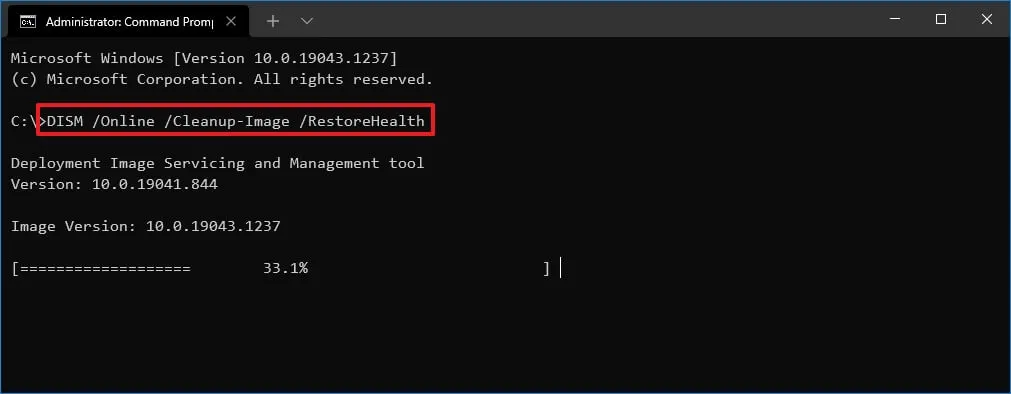
4. Nhập lệnh sau để sửa chữa bản cài đặt và nhấn Enter:
SFC /scannow
Sau khi hoàn thành các bước, công cụ SFC sẽ sửa chữa các tệp hệ thống bằng cách sử dụng các tệp hình ảnh cục bộ cũng đã được sửa chữa bằng công cụ DISM. Các tệp nhật ký sẽ được lưu trong %windir%/Logs/CBS/CBS.log và %windir%\Logs\DISM\dism.log mà bạn có thể xem để biết thêm chi tiết về quá trình.
8. Ngắt kết nối các thiết bị ngoại vi không cần thiết
Khi bạn có kế hoạch nâng cấp lên bất kỳ phiên bản Windows mới nào, có thể có các xung đột phần cứng ngăn cản việc cài đặt hoàn tất thành công.
Ví dụ, các thiết bị lưu trữ (như ổ đĩa flash USB và ổ cứng ngoài), máy in và máy ảnh được kết nối với máy tính có thể gây ra lỗi và các sự cố khác trong quá trình cài đặt. Do đó, tốt nhất là ngắt kết nối tất cả các thiết bị ngoại vi để tránh nhiều vấn đề khi cài đặt phiên bản 22H2.
Bluetooth cũng có thể gây ra sự cố. Nếu bạn có một thiết bị sử dụng công nghệ không dây này, hãy tắt nó trước khi nâng cấp từ Settings > Devices > Bluetooth & other devices và tắt nút chuyển đổi Bluetooth.
Bạn chỉ cần một màn hình, bàn phím, chuột và kết nối internet. Sau khi cài đặt, bạn có thể kết nối lại các thiết bị.
Ngoài tất cả các mẹo này, trước khi cài đặt Windows 11, hãy đảm bảo bạn đang bắt đầu quá trình nâng cấp bằng một tài khoản có quyền quản trị viên. Ngoài ra, nếu bạn đang thực hiện nâng cấp tại chỗ, bạn nên ghi chú lại các ứng dụng đã cài đặt và cài đặt tùy chỉnh của mình để đảm bảo bạn có thể cấu hình lại thiết lập cho phù hợp nếu bạn mất bất kỳ thứ nào trong số này sau quá trình.
Sau khi hoàn thành quá trình chuẩn bị, bạn có thể thực hiện nâng cấp tại chỗ hoặc cài đặt sạch Windows 11.
Cập nhật ngày 15 tháng 8 năm 2025: Hướng dẫn này đã được cập nhật để đảm bảo tính chính xác và phản ánh những thay đổi trong quy trình.
9. Kết luận
Chuẩn bị kỹ lưỡng trước khi cài đặt Windows 11 với 8 bước quan trọng được hướng dẫn trong bài viết là cách tuyệt vời để đảm bảo quá trình nâng cấp diễn ra mượt mà và hệ thống hoạt động ổn định. Từ việc kiểm tra phần cứng đến sao lưu dữ liệu, những bước này không chỉ giúp bạn tránh được các sự cố không mong muốn mà còn mang lại trải nghiệm sử dụng Windows 11 tối ưu ngay từ đầu. Việc đầu tư thời gian vào các bước chuẩn bị sẽ giúp bạn tự tin hơn khi bước vào kỷ nguyên mới của hệ điều hành Windows.
Xem thêm: Hướng dẫn cách làm cho máy tính Windows 10 khởi động nhanh hơn với tính năng “Fast Startup”
Nếu bạn cần thêm hướng dẫn cài đặt Windows, thiết bị công nghệ chất lượng hoặc hỗ trợ kỹ thuật chuyên sâu, hãy ghé thăm COHOTECH – cửa hàng chuyên cung cấp các sản phẩm và dịch vụ công nghệ tiên tiến, luôn sẵn sàng đồng hành cùng bạn trong hành trình khám phá công nghệ. Hãy để lại bình luận bên dưới để chia sẻ kinh nghiệm của bạn hoặc đặt câu hỏi nếu cần thêm thông tin. Đừng quên chia sẻ bài viết này với bạn bè và cộng đồng để cùng chuẩn bị tốt nhất cho Windows 11! Cảm ơn bạn đã đọc và ủng hộ!






























